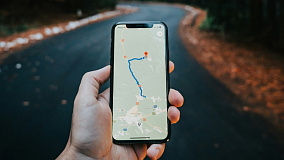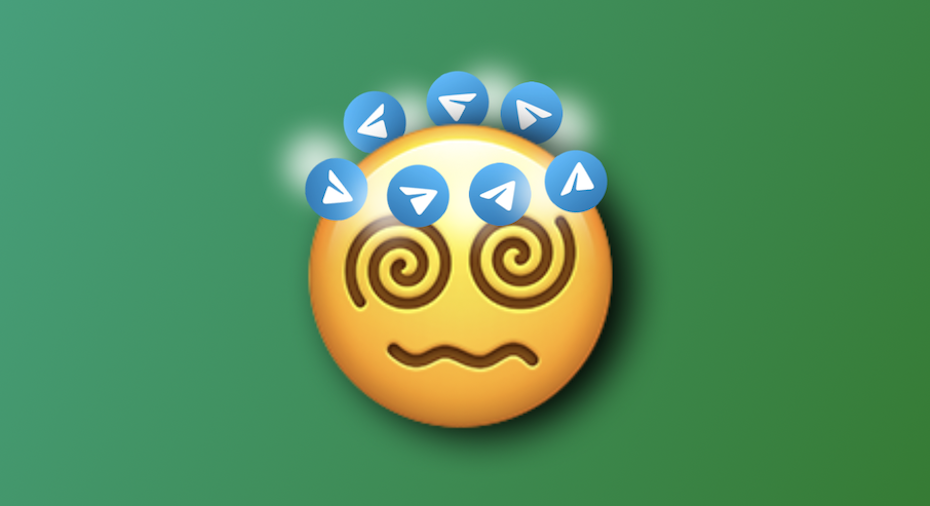
В 2024 году Telegram уже давно перестал быть мессенджером — то есть простым средством текстового общения между людьми. Помимо голосовых и видеовызовов в нем есть публичные чаты с сотнями тысяч участников, каналы с новостями и полезными советами и так далее.
Разумеется, весь этот зоопарк неудобно держать в одной ленте: придется листать десятки чатов и каналов, чтобы просто спросить у жены, нужен ли дома хлеб. К счастью, разработчики Telegram тоже прекрасно понимают эту дилемму, поэтому мессенджер предлагает несколько практичных способов навести порядок в списке чатов и быстро находить то, что нужно. Подписка Premium для этого необязательна.
1. Архив
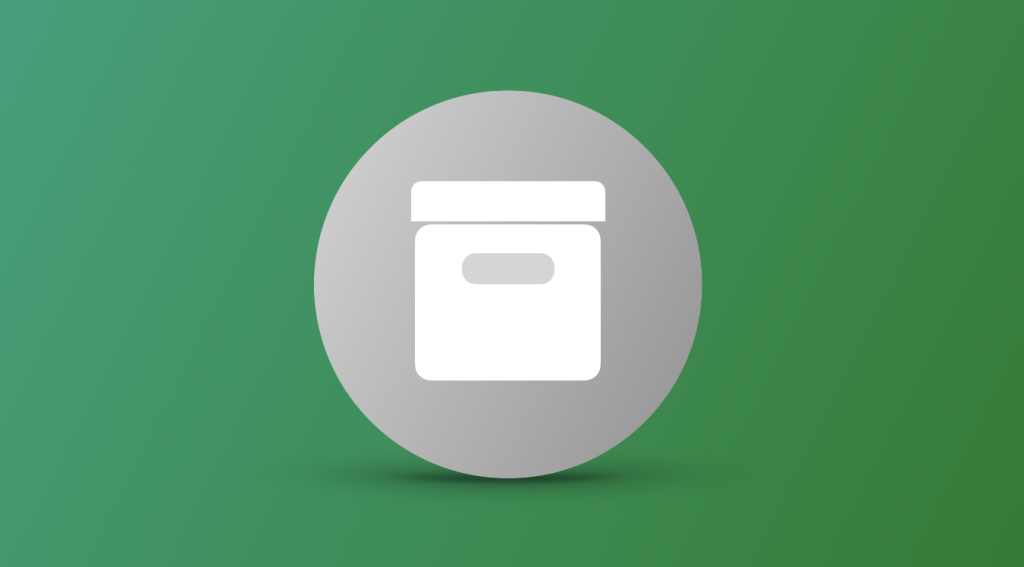
Скидывать в архив можно любые чаты и каналы, которые нужны вам редко (или вовсе не нужны, но удалять нельзя — например, когда вы подписались на канал ради розыгрыша). Если отправить в архив чат со включенными уведомлениями, он вернется оттуда при доставке первого же сообщения. Чтобы чат/канал оставался в архиве постоянно, можно выключить в нем уведомления, тогда свежие посты не будут провоцировать его возвращение в основную ленту.
Чтобы поместить чат или канал в архив, на iOS проведите по нему пальцев справа налево, а на Android — удерживайте на нем палец, а потом тапните значок архива.
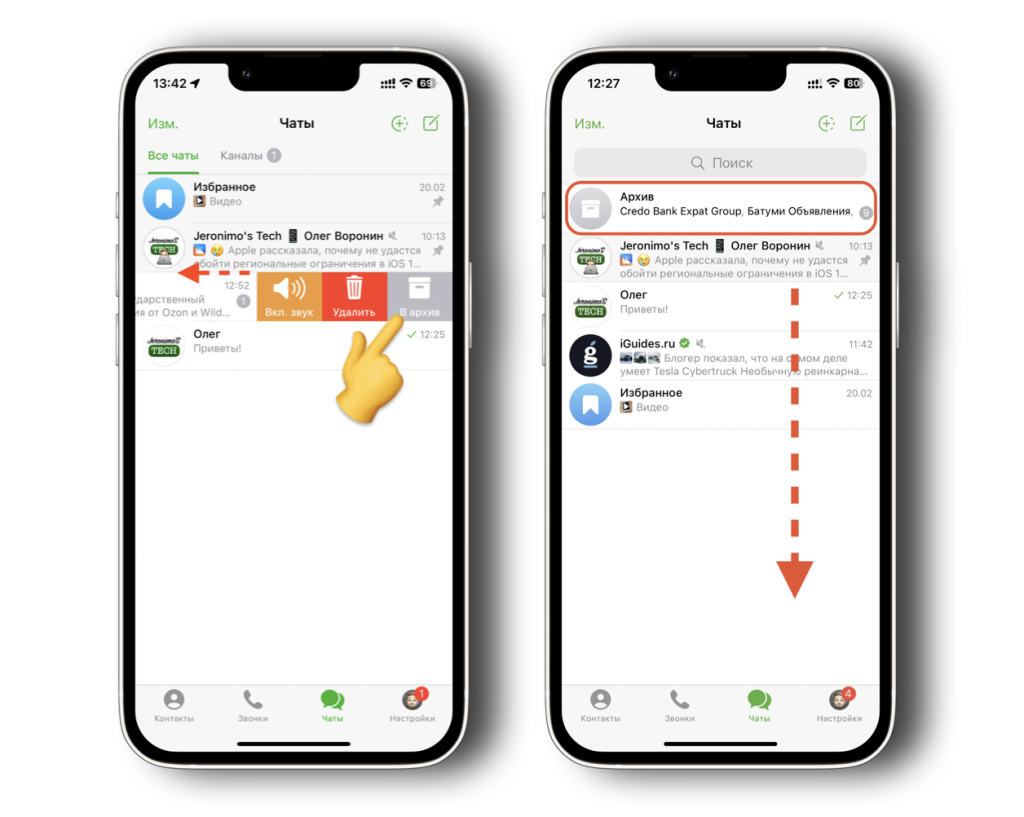
Обычно архив находится над всеми чатами в главной ленте, но по желанию его можно скрыть горизонтальным свайпом справа налево или удержанием пальца. Чтобы увидеть скрытый архив, дерните ленту пальцем сверху вниз.
2. Папки
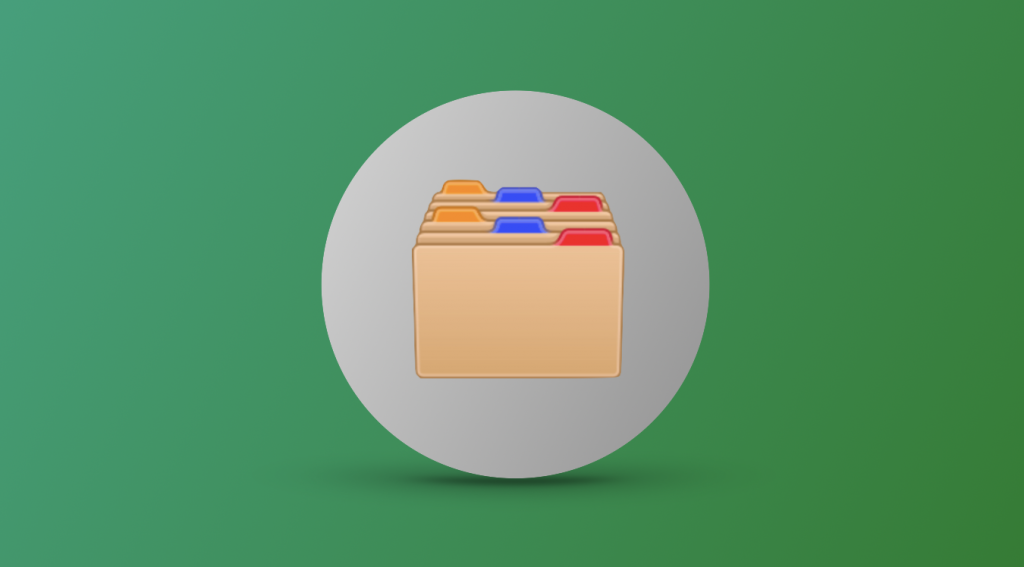
Пользователи бесплатных аккаунтов могут создать до 10 папок — этого с головой хватит, чтобы разбить свои чаты и каналы на основные категории. Например:
- «Каналы», «Личные», «Рабочие», «Котики»
- «Чаты», «Новости», «Развлечения», «Банки»
- «Семья», «Работа», «Боты», «Каналы», «Разное»
- «Родные», «Друзья», «Каналы», «Общие чаты»
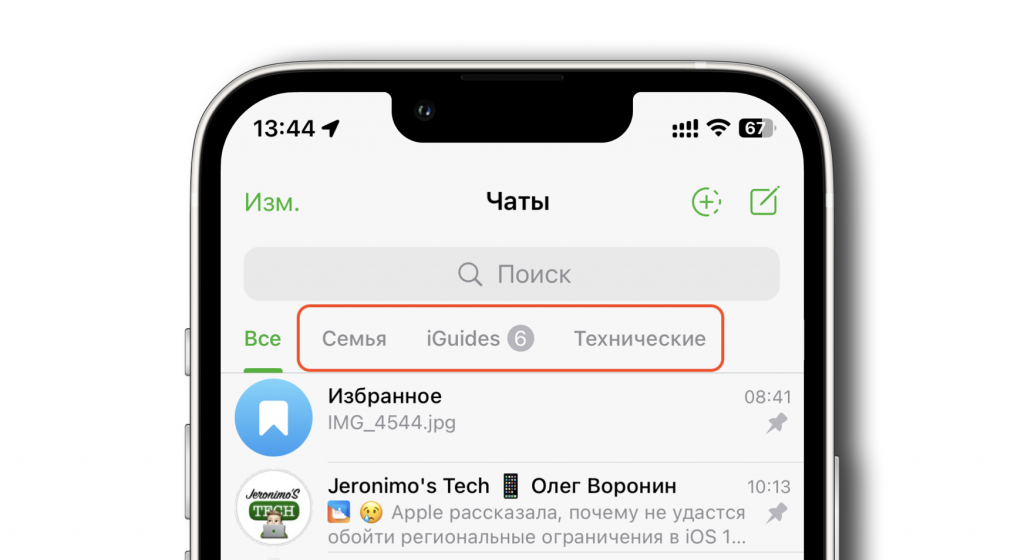
И так далее. Варианты ограничиваются только вашим удобством и фантазией. Возможно, придется попробовать несколько разных групп, пока вы найдете по-настоящему удобную для себя комбинацию. Чтобы создать папку:
- Откройте «Настройки» → «Папки с чатами»
- Нажмите «Создать папку» и введите имя для нее
- Тапните «Добавить чаты» и выберите из своих чатов все, которые хотите видеть в папке
- В дальнейшем отправить чат/канал в папку можно, удерживая на нем палец и выбрав «Добавить в папку».
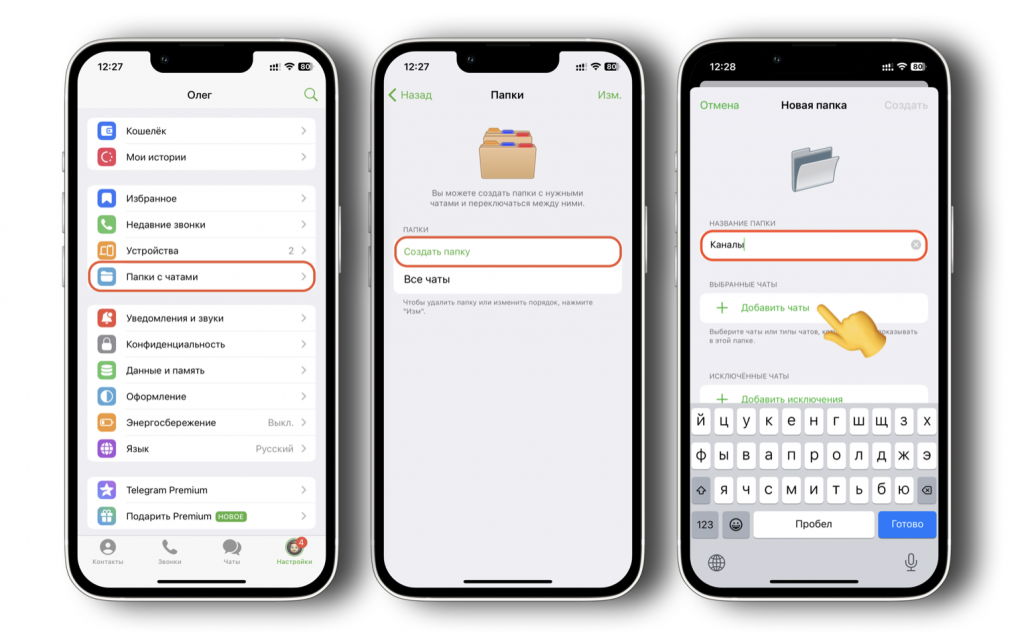
Быстро перемещаться между папками можно с помощью горизонтальных свайпов — названия категорий вы увидите в верхней части экрана.
Также вы можете поделиться своими папками с другими пользователями:
- Удерживайте папку в шапке Telegram и выберите «Поделиться», либо...
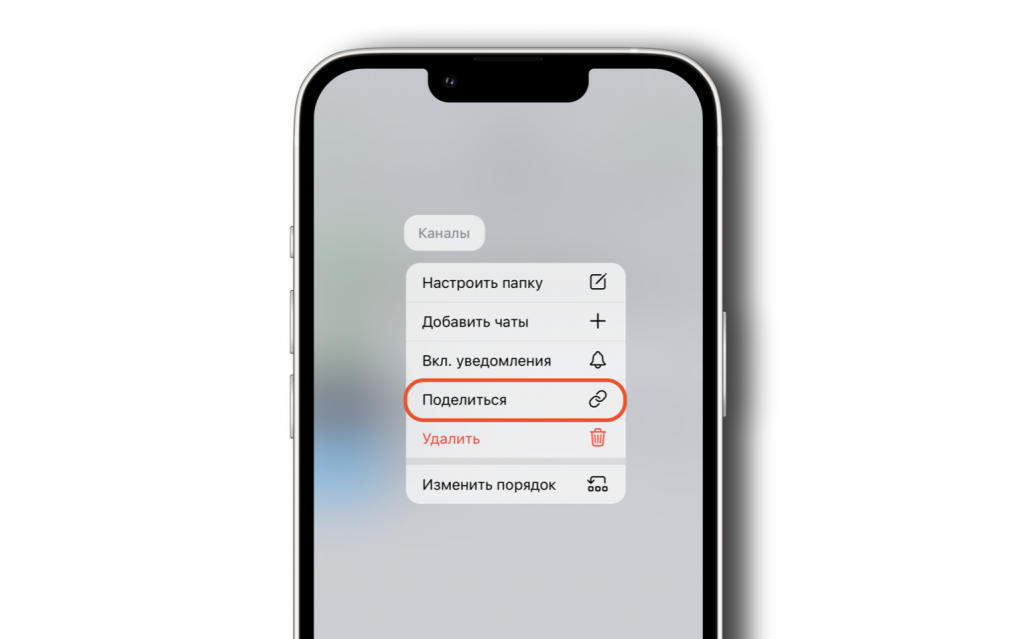
- Откройте «Настройки» → «Папки с чатами»
- Нажмите на папку
- Выберите «Создать ссылку-приглашение»
- Отправьте её нужному человеку.
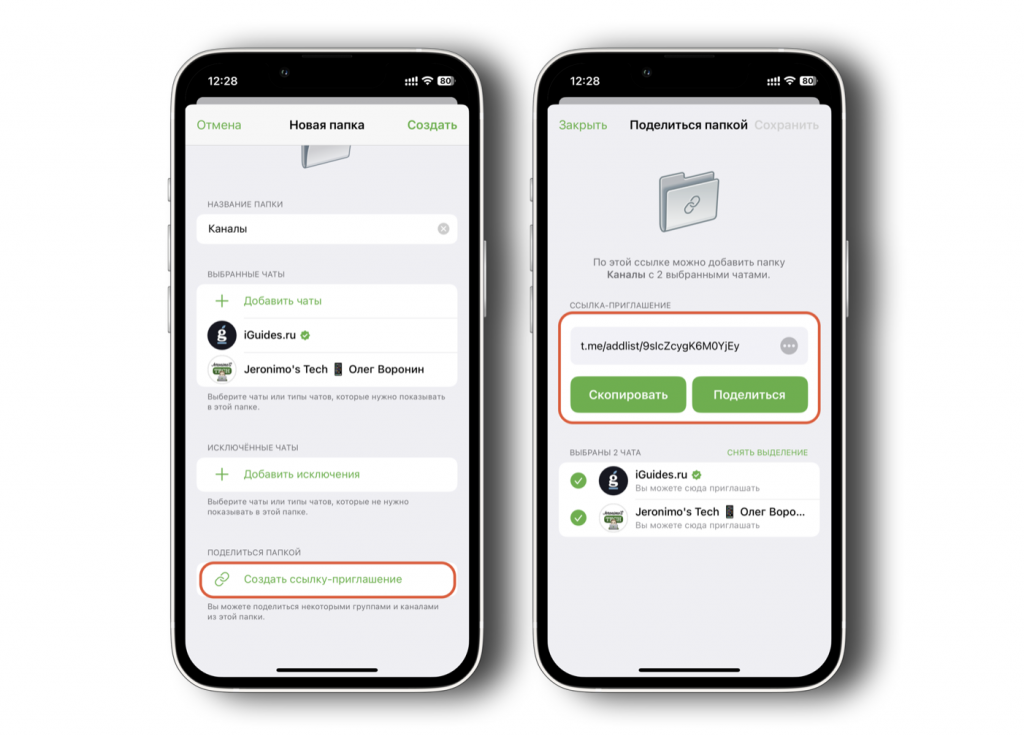
По ссылке он сможет добавить себе папку с вашим названием, а также список публичных чатов и каналов в ней. Личные, закрытые чаты и каналы шерингу не подлежат.
Бонусный лайфхак: если для чата…
- выключить звук,
- добавить его в папку,
- а потом забросить в архив,
3. Закрепленные чаты
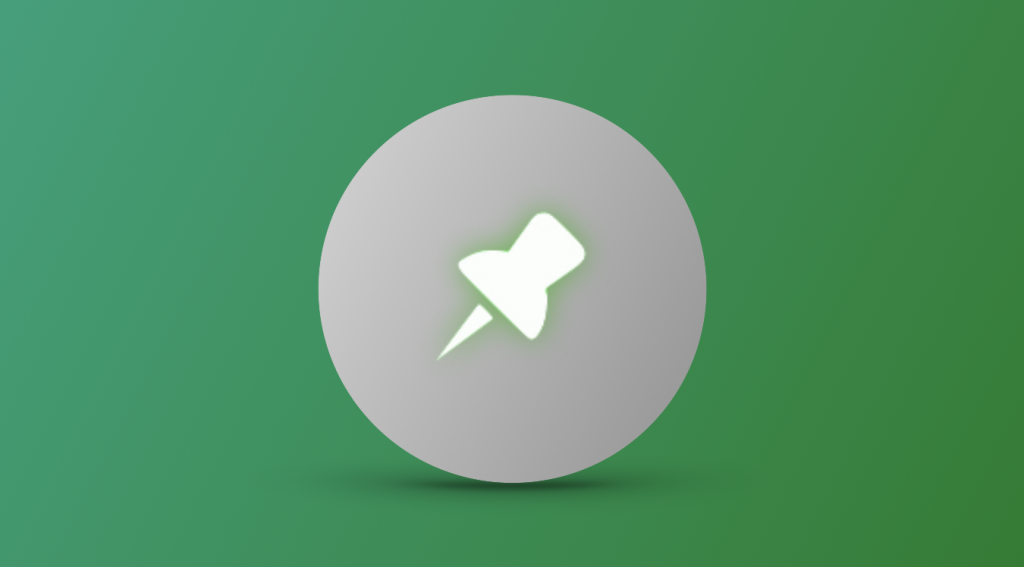
Так называемые «закрепы» можно использовать для быстрого доступа к определенным чатам и каналам в основной ленте или внутри папок. Для бесплатных аккаунтов предусмотрено до 5 закрепов на каждой странице, а Premium увеличивает их количество до 10. Поскольку на экран смартфона обычно вмещается 6-9 строк с чатами, пяти закрепов вполне хватит, чтобы держать под рукой самое главное и при этом следить за другими чатами.
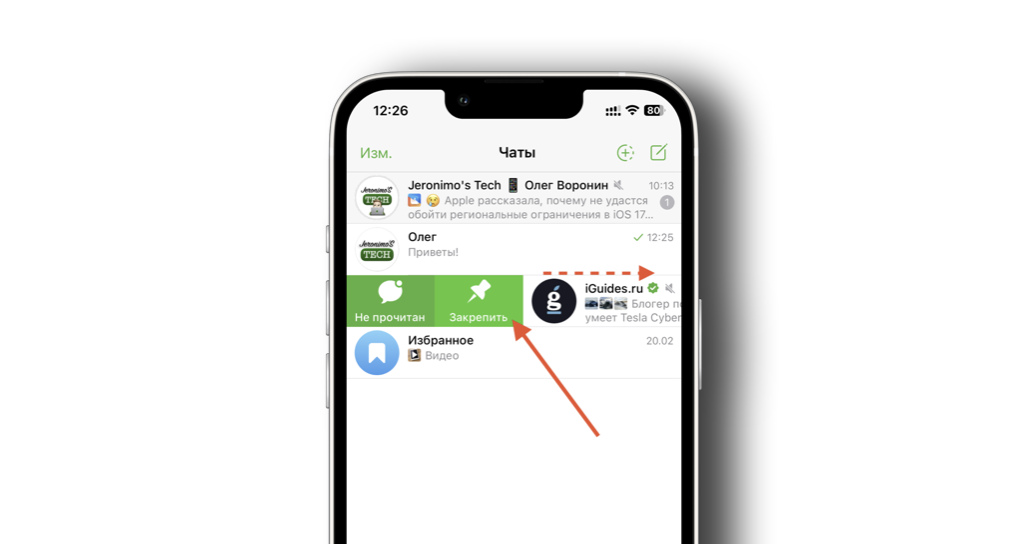
Чтобы закрепить чат на iOS, проведите по нему пальцем слева направо и выберите «Закрепить», а на Android — удерживайте чат, нажмите «три точки» в углу экрана → «Закрепить». Чтобы изменить порядок закрепа, открепите чат и прикрепите его заново — так он попадет на самый верх списка.
4. Избранное
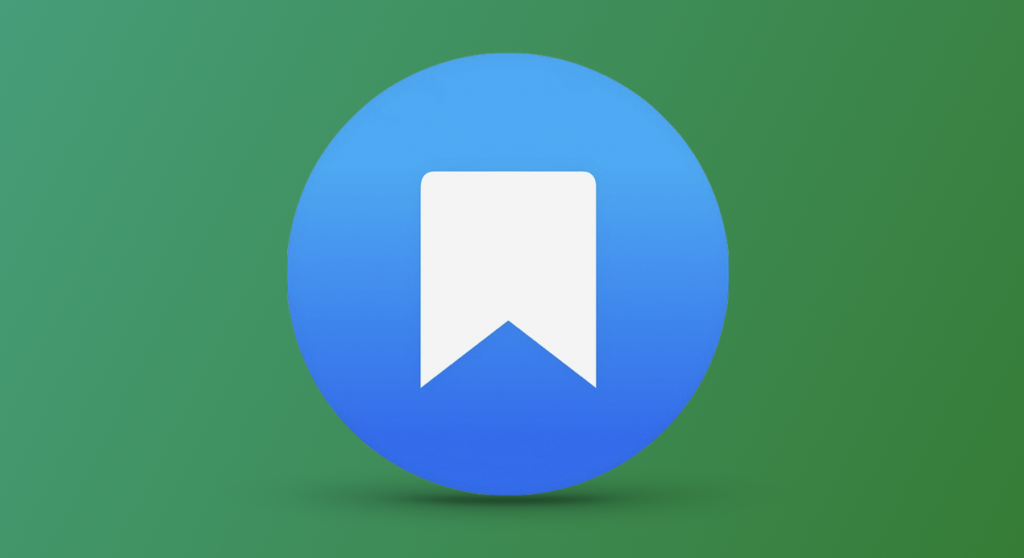
Это многофункциональный чат «сам с собой», который может помочь вам упорядочить информацию. Очень советуем закрепить «Избранное» на главной странице, чтобы иметь к нему быстрый доступ — так вы быстрее привыкнете им пользоваться.
В «Избранное» можно пересылать важные сообщения из чатов или каналов. Если вы держали в ленте некоторые переписки или каналы только ради нескольких постов в них, то можно переслать эту информацию в избранное, а сами чаты — удалить, освободив место на экране.
Если вы пользуетесь какими-то практичными сценариями организации чатов и каналов в Telegram, которых не было в этой статье, поделитесь ими в комментариях.